前言
近日,突然有妹子让我帮P一张图,但一想到电脑上没有PS了,只有GIMP(LZ系统是ubuntu16.04),心里有点虚,虽说linux下的GIMP是可以与windows下的Photoshop相媲美的,但关键是不会使啊。但我本着摸索学习的心态,就让她把图发过来试试,要求是这样的:
原图:

目标图:
初看到以为就是很简单的裁剪圆图嘛,但是操作起来发现没那么简单,因为你裁剪后就会发现裁剪后左右两侧是空白的,就是圆图的左右两侧是在原图之外的,没有颜色,于是就开始慢慢摸索……
1.先进行画布扩充,点击菜单栏->图像->画布大小,为了方便,把画布横向扩展成正方形,更改图层大小选项选择“全部可见图层”,效果如下:
2.然后用工具箱里的椭圆选择工具选出所需图像,在点击菜单栏->图层->透明->添加Alpha通道,再选择菜单栏->选择->反转,再按delete键,删除周围图像,效果如下:
3.然后再点击菜单栏->工具->选择工具->按颜色选择,再点击圆形图像两侧白色区域,再点击工具箱里的颜色拾取工具,拾取图像中间的青色,为后面的油漆桶操作赋色,点击油漆桶填充工具,点击白色区域,用前景色填充选项,将白色填成一致的青色,效果如下:
4.处理后发现图像还有一些黑色长条噪点,再用椭圆选择工具选中黑色长条区域,再用油漆桶工具填充即可。最后导出时,手动把后缀名改成png格式,才能实现背景透明。既可得上面的目标图。









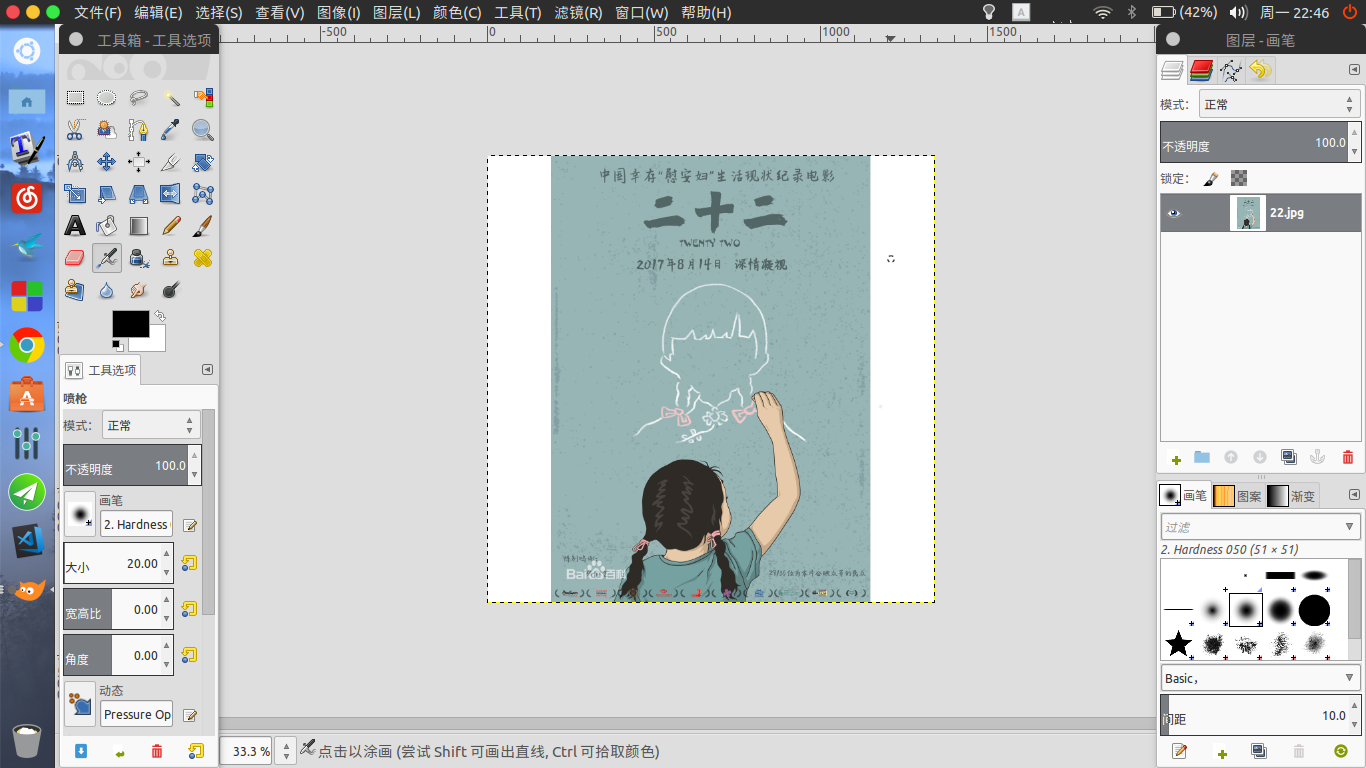
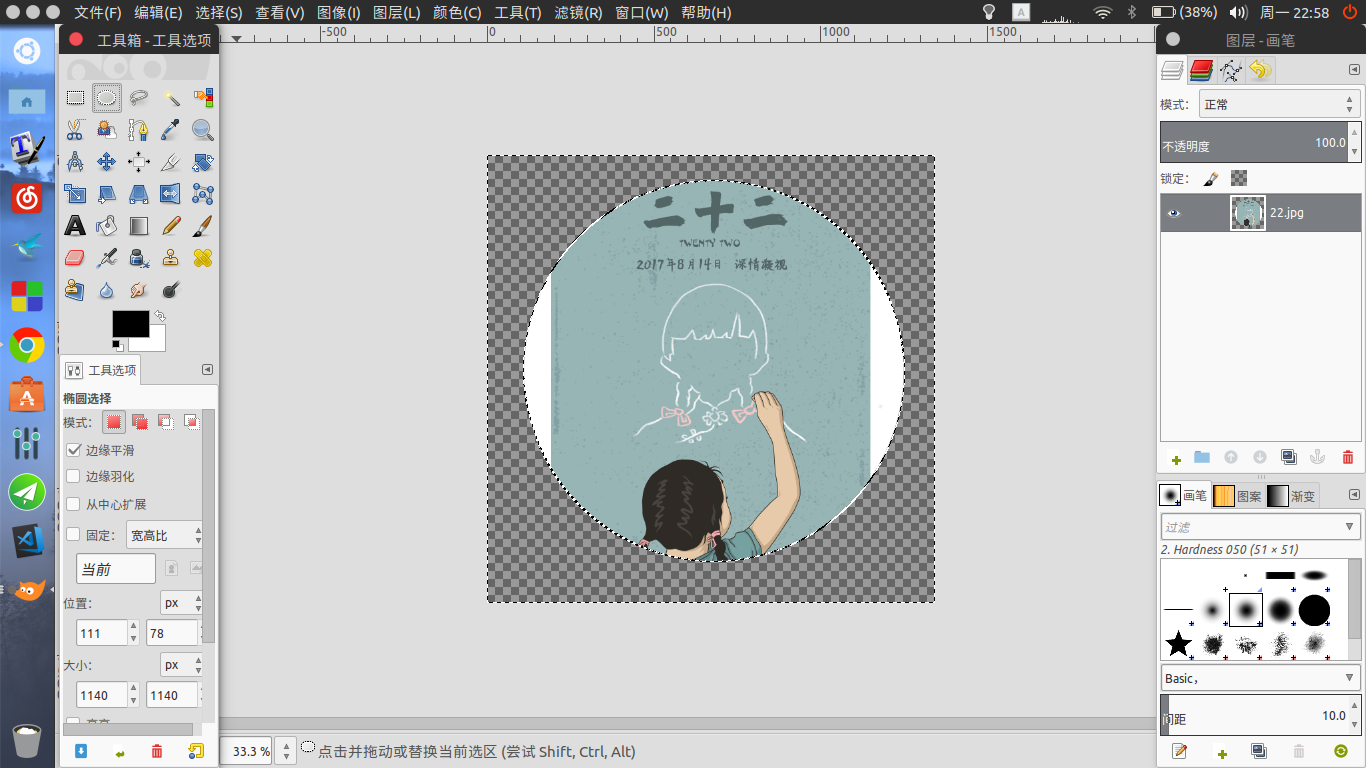
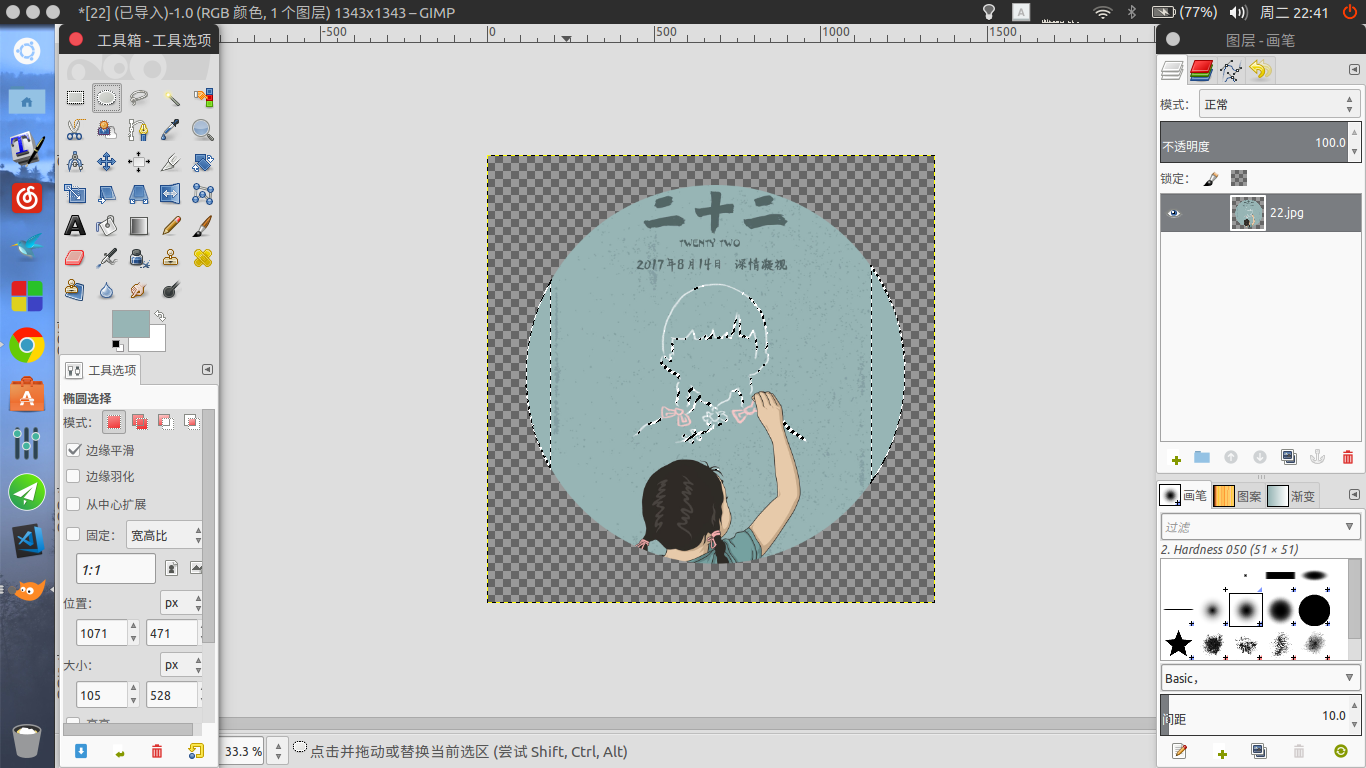













 699
699











 被折叠的 条评论
为什么被折叠?
被折叠的 条评论
为什么被折叠?








